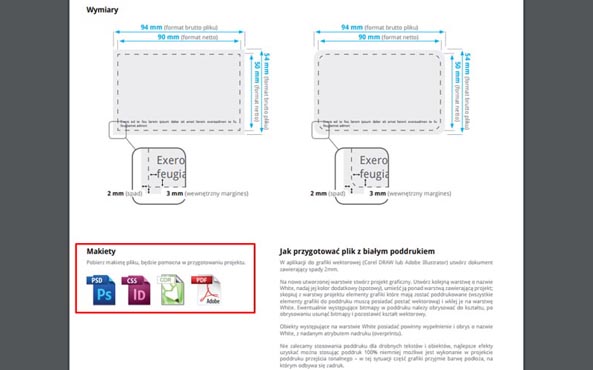Przede wszystkim nie należy panikować! Zaraz postaramy się wyjaśnić, w jaki sposób przygotować plik, żeby zajęło to nam jak najmniej czasu. Jeśli mamy już pomysł na sam projekt, to pół biedy. Teraz należy go odpowiednio przygotować. Na OpenPrint.pl wystarczy wejść w odpowiedni produkt, wizytówka, ulotka albo plakat, w zależności, co będziemy drukować. Wybieramy odpowiedni rodzaj i format, bo w tym momencie interesuje nas najbardziej.
A gdy wybierzemy format…
No właśnie to, co wtedy? Wtedy klikamy w napis „Jak przygotować plik do druku”, który znajduje się pod przyciskiem złóż zamówienie. Jak tylko klikniemy w napis od razu pojawia się PDF, na którym widzimy dokładnie wymiary wybranej wizytówki razem z formatem brutto, netto oraz z bezpiecznym marginesem. Dodatkowo czekają na nas do pobrania makiety. A dokładnie jedna makieta, zapisana w kilku programach InDesignie, Photoshopie, Corelu oraz w standardowo w formacie PDF. A po co to? Przede wszystkim po to, żeby zacząć projektowanie od włącznie odpowiednich makiet, na których zaznaczona są odpowiednie spady oraz bezpieczne marginesy.
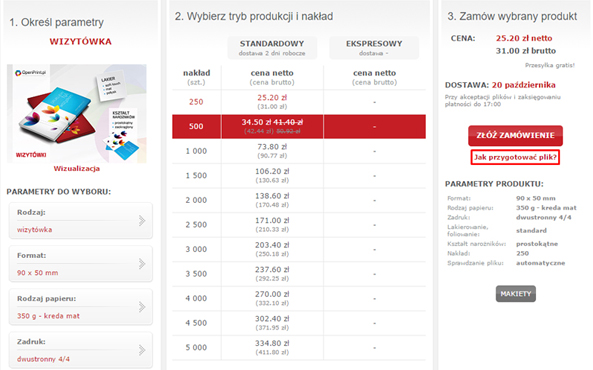
Makieta z zaznaczonymi spadami – czy to już wszystko?
Wyjaśnienie, czym dokładnie są spady oraz bezpieczne marginesy, znajdziecie w naszym słowniczku pojęć drukarskich. W pliku z makietą została stworzona dodatkowa warstwa, a wszystko po to, by dokładnie wyjaśnić, która linia to spad, a która to wewnętrzny margines. Jeśli nasz projekt jest już odpowiednio dopasowany do naszej makiety, co jeszcze powinniśmy zrobić? Przede wszystkim zamienić cały tekst na krzywe. Tylko po co i dlaczego? Przekształcenie tekstów w grafikę wektorową gwarantuje, że jeśli otworzymy ten plik w drukarni na komputerze, który nie ma zapisanego na dysku tego konkretnego fontu, nasz plik będzie taki sam jak przesłaliśmy. Jeśli nie zmienilibyśmy tekstu na krzywe to zostanie wyświetlony font zastępczy.
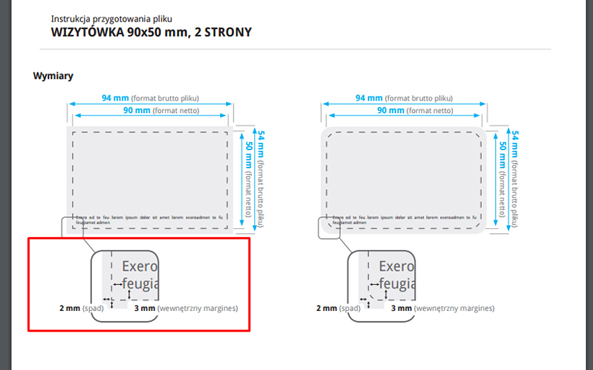
O co chodzi z 300 ppi?
Spieszymy z wyjaśnieniem. Na sam początek zaczniemy od rozwinięcia skrótu – ppi czyli Pixel Per Inch, co oznacza liczbę pixeli na cal długości. Ta jednostka stosowana jest przy bitmapach, określa rozdzielczość obrazu. Wszystkie obrazy użyte w projekcie powinny mieć rozdzielczość 300 ppi. Jest to rozdzielczość, która pozwoli na estetyczny wydruk wysokiej jakości. Bez żadnych widocznych, niepotrzebnych oraz nieestetycznych pikseli.
 10 nietypowych pomysłów na wykorzystanie papierowych opasek
10 nietypowych pomysłów na wykorzystanie papierowych opasek
 Plexi, pleksi, szkło akrylowe: co to jest? Właściwości i zastosowanie
Plexi, pleksi, szkło akrylowe: co to jest? Właściwości i zastosowanie